【マイクラ】もはや反則!!ダイヤを最速で見つける方法☆
前回のだいクラ▼▼▼
どうもーだいなです☆
だいクラ・パート93の今回は、ダイヤを簡単に見つける方法を紹介したいと思います!
「そんなうまい話しあるわけないじゃん」
「嘘言ってんじゃねぇよ!」
って声がすでに聞こえてくるんですが、ご安心ください!!
Java版限定ではあるんですが、ダイヤを高確率で見つける方法を余すことなくご紹介します。

ダイヤの見つけ方
ご存じの方も多いと思いますが、ダイヤの見つけやすい高さY座標11の場所に行って下さい。
この付近を洞窟探検してもいいですし、ブランチマイニングで周りを掘りまくってもいいんですけど、まず大前提としてラピスラズリを見つけます。
ラピスラズリを発見したら、今度は【F3】キーを押して方角を確認します。

ラピスラズリから北(north)に向かって、3~4マスの場所を掘ってみましょう。
ポイントとしては、途中で諦めずに岩盤まで掘り進めることです。そうすることによって見つかる確率はぐっと上がると思います。
実際に見つけた画像がこちら▼▼▼


狙い通り見つかった瞬間は本当に嬉しかったです☆
【関連記事】
【マイクラ】ブランチマイニングでダイヤを大量にゲットしよう☆ - 自分らしいマイクラ生活『だいクラ』
最後に
正直に言うと僕も半信半疑でした(笑)
実際にやってみると何回も見つかったので、皆さんも是非チャレンジしてみてください。
最後まで読んで頂きありがとうございます。
次回のだいクラをお楽しみに☆
さいならー\(^o^)/
YouTubeの配信もしているので、よかったらご覧下さい▼▼▼
Twitterもしているので、よかったらフォローお願いします▼▼▼
【今日のだいクラ】
— だいな (@daina_608) 2021年9月23日
夜空に虹と花火が上がる装置作りました☆
いろんな人に届きますように。#マインクラフト #マイクラ #Minecraft #虹 #花火 #コロナに負けない pic.twitter.com/gdOU3SCWK8
応援よろしくお願いします▼▼▼
【マイクラ】宝の地図の場所を1発で見つける方法☆
前回のだいクラ▼▼▼
どーもーだいなです☆
だいクラ・パート92の今回は、宝の地図を1発で見つける方法を紹介したいと思います!

宝の見つけ方
沈没船で見つけた宝の地図を見ながらその場所に行って、その周辺を掘りまくってもなかなか見つからなくて、「もう嫌だー」ってなったことありませんか?
僕はあります(笑)
そんなお宝探しも1発で見つける方法があるのをご存知でしょうか?
「そんなうまい話しなんてある訳ないじゃん」
って思う方も多いかもしれませんが、そんなうまい話しが、
あるんです!(笑)
それでは実際にやってみましょう☆
地図の自分の位置をよく確認して、下の画像の場所にいきましょう▼▼▼

以上です(笑)
本当にそれだけなんです。
赤いバッテンと白い自分の位置関係を、画像のようにすることで、本当に一発で見つかります。(画像が悪くて申し訳ありません)
借りに外しても隣のマスにあったりするので、探す時間が大幅に削減されます。
騙されたと思って是非やってみて下さい。
最後に
今回は宝を見つける方法を紹介しました。
洞窟と崖のアップデートが入って、沈没船の宝箱の中に苔ブロックがあったり重要度が増しているので、それと合わせて宝の地図の宝も最速で見つければ効率が良いのでオススメです☆
っという訳で今回は宝の地図の場所を1発で見つける方法を紹介しました。
皆さんも是非チャレンジしてみて下さい☆
最後まで読んで頂きありがとうございます。
次回のだいクラをお楽しみに☆
さいならー(^O^)/
YouTubeの配信もしているので、よかったらご覧ください▼▼▼
Twitterもしているので、よかったらフォローお願いします▼▼▼
レゴのマインクラフトで、ピタゴラスイッチをしてみました!☆#マインクラフト #マイクラ #レゴ #ピタゴラスイッチ pic.twitter.com/BndAFMUNAB
— だいな (@daina_608) 2021年8月6日
応援よろしくお願いします▼▼▼
【マイクラ】アップデート要素!アメジストジオードを最速で見つける方法☆
前回のだいクラ▼▼▼
どうもーだいなです☆
だいクラ・パート91の今回は、最近アップデートされたマインクラフト・バージョン1.17の『洞窟と崖』の要素、アメジストジオードを見つけたいと思いまーす!
今回のアップデートは大規模の為2段階で分けられるみたいです。次は年末頃という噂です。ホント楽しみですね(^^)
さてさて話しを戻すと、今回の最大の目的はアメジストを見つけることなので、洞窟探検に向かいたいと思います!

洞窟探検
洞窟探検と言っても、そこらへんの洞窟にまた行けばいいという訳じゃなくて、まだ行ったことのない場所に行くのがポイントです。
行ったことのある場所は地形が変わらないので、新要素が追加されてない可能性が高いからです。
なので行ったことのない場所に向かいましょう!
ひたすら広そうな洞窟探しです。
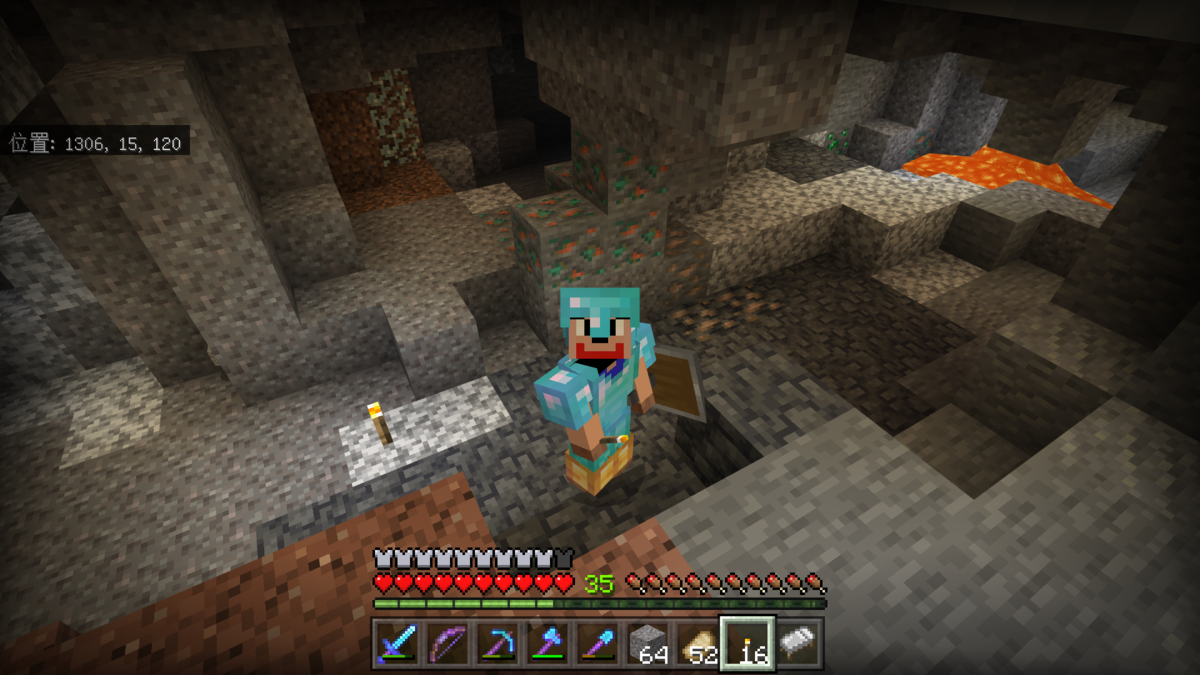
ブロックの見た目が少し変わってますね。銅ブロックやグローライカンなど新ブロックも増えて洞窟探検がさらに楽しくなりました。

今回のアップデートの目玉のウーパールーパーを発見!!

逃げる前にバケツで捕獲しましょう。いちいち可愛いですね☆
洞窟を入っては出てを繰り返していると新モブを発見!

ヤギさん見つけました!
意外とあっさり見つけました(笑)
この子は一定の距離を空けてウロウロしてると攻撃してくるので気をつけてください!
ヤギの攻撃で死んでしまったら。。いいネタになること間違いなし(笑)
っという訳でひたすら洞窟探検です。

探検中にダイヤ見つけました!
やっぱ洞窟探検って何回やっても楽しいですね☆
アップデートされた洞窟はとんでもなく広いことに気付きました!ホント終わりがありません(汗)
粘り強く探しているといろんな物を発見しました。


そしてついに…

アメジストジオードを発見しました!!
いやぁ嬉しいですね☆
歩くだけで気持ちいいブロックなんて初めて!全て頂いていきます!

ちなみに普通のブロックにバッテンみたいなのが付いているブロックは、アメジストの塊が生えてくるので壊さないようにしましょう。
しばらくすると小、中、大と3段階で成長するので、成長を待ってからゲットしましょう。結構な時間かかります(汗)
それから洞窟を辛抱強く探検した結果、2つ目のアメジストジオードを発見!

この2つを発見して思ったのが、鍾乳洞があるところにアメジストジオードあり!っということです。
鍾乳洞があったら辺りを探してみると見つかる可能性が高いと思います。是非試してみて下さい。
最速でアメジストジオードを見つける方法
もう一つ発見する方法は、海に行くことです。
海にいくと海底からドーム状に迫り出しているとても分かりやすい物体が見えるので、簡単に発見することが出来ると思います。

画像のように簡単に見つかるので、外側からツルハシで壊して入りましょう。

中が水浸しになっちゃいますけど(笑)こんなかんじで簡単に見つけることができます。
アメジストブロックを大量にゲットして、新しい建築に使っていきたいですね☆
まとめ
っという訳で今回の内容をまとめると、アメジストジオードを見つける為には、鍾乳洞の周りを探す方法と、海の中を探す方法で見つけることができます。
よかったら参考にして探してみて下さい☆
最後まで読んで頂きありがとうございます。
次回のだいクラをお楽しみに☆
さいならー\(^o^)/
YouTubeの配信もしているので、よかったらご覧ください▼▼▼
Twitterもしているので、よかったらフォローお願いします▼▼▼
今までに作った鬼滅の刃の地上絵を、全て繋げた動画を作りました!☆
— だいな (@daina_608) 2021年7月11日
沢山の方に見てもらえたら嬉しいです(^^)
目指せ再生回数1000回!!#鬼滅の刃 #鬼滅の刃イラスト #竈門炭治郎 #竈門禰豆子 #我妻善逸 #嘴平伊之助 #煉獄杏寿郎 #マインクラフト #マイクラ #Minecraft pic.twitter.com/JcM7YlaR5C
応援よろしくお願いします▼▼▼
【マイクラ】超割引!!金のリンゴでゾンビ治療☆最強の農民さんをつくろう!
前回のだいクラ▼▼▼
どーもーだいなです☆
だいクラ・パート90の今回は、村人をゾンビ治療して取引価格を割り引きして、エメラルドを大量にゲットしようって企画です!
上手くいけばウハウハなのでやってみたいと思います☆

ゾンビ治療とは
まずはゾンビ治療とはなんぞや?ってところなんですけど、簡単に言うと村人ゾンビを元の村人に戻すことです。
マイクラでたまにある村人がゾンビに襲われて、ゾンビになってしまう事件!!それを治療しようじゃないか!ってことです。
「この村はもう終わった…」って思ったそこのあなた!
大丈夫です!!
元に戻すことで、進化を遂げた村人さんになるのでむしろラッキー!!
ではゾンビ治療のやり方を紹介したいと思います☆
ゾンビ治療のやり方
意外とゾンビ治療の手順は簡単です。
1.弱体化のスプラッシュポーションを作る。
2.金のリンゴを作る。
3.ゾンビをボートなどで確保して、名札で名前をつける。
4.ゾンビを解放して、村人を村人ゾンビにする。
5.弱体化のスプラッシュポーションをゾンビ村人に投げる。
6.続けて金のリンゴをゾンビ村人1人1個使って治療して、しばらく待つ。
この7つの手順でゾンビ治療ができます。
ただ手順を見ると分かると思うんですが、マイクラを始めてすぐには難しいということです。
金のリンゴや弱体化のポーションを作るには、ある程度マイクラをプレイしている人じゃないと集めることができません。
あと下準備として、農民の確保と広めの人参とじゃがいも畑が必要です。


それでは実際にやっていきましょう!
1.弱体化のポーション作り
弱体化のポーションの作り方はこちら⇩⇩⇩
◆不完全なポーションを作る。

◆弱体化のポーションを作る。

◆スプラッシュ化する。

これで弱体化のスプラッシュポーションの完成です。
2.金のリンゴ作り
金のリンゴの作り方は超簡単☆

はい完成(笑)材料さえあれば大丈夫ですね。
リンゴが無い人は、そこら辺にある木の葉っぱをひたすら刈ってください。低確率ではありますがゲットできます。
確実にゲットしたい人は、農民との取引でゲットできるのでオススメです。
3.ゾンビをボートで確保!
これがなかなか骨の折れる作業です(汗)
わざわざゾンビを村に連れてきてボートで確保します。
夜にゾンビを挑発しながら拠点に連れてくることは、そんなに難しくないと思うんですが、拠点の周りにはだいたいアイアンゴーレムがいるので、むちゃくちゃ邪魔してきます(笑)
ある意味最大の障害はアイアンゴーレムかもしれません(汗)
あとゾンビを上手く連れてきたら、今度はデスポーン(死なないように)対策で、名札で名前をつけましょう。

【関連記事】
名前は『ぞんじゅうる』にしました(笑)
これで下準備は完了です。
いよいよゾンビ治療をやっていきましょう!
4.ゾンビ解放!
村人をゾンビにする為に、ゾンビにわざと襲わせて村人ゾンビにします。
確保していたボートを壊したら勝手に襲いに行くので、しばらくダメージを受けるとゾンビになります。


治療できる人数は金のリンゴの数分だけなので、よく考えずにすると村人に戻せなかった村人ゾンビがまた襲いにきます(汗)
そうなると大変なのでご利用は計画に(笑)
5.弱体化のポーションを村人ゾンビに投げつける!
ここからがゾンビ治療の本番です!
この記事を書いてる本人がゾンビ治療が始めてだったので、上手くできるか緊張しました(笑)
それでは早速やってみましょう!

うりゃー!っと弱体化のスプラッシュポーションを右クリックで投げつけました!
なんか弱体化してる感ありませんが大丈夫でしょう(笑)
6.金のリンゴでゾンビ治療☆
続けてすぐに金のリンゴを右クリック連打で使用します!

なんかホワホワしたものが出てる!?
しばらくすると…

ゾンビ治療できましたー!!やったー!!
ん?よく見ると村人に戻らないゾンビが(汗)
密集していたせいか、上手く金のリンゴで治療できなかった人が2人も!?
やっべ!!
急いでフェンスで囲って弱体化のポーションと金のリンゴをゲットしにいきました!

なのでもう1回ゾンビ治療しました(笑)



治療できたので、取引がどんだけ安くなったか見てみると…


もう最高です!!
幸運Ⅲでゲットした大量の人参とじゃがいもとかぼちゃを使って取引をしまくってみると…

いや!ヤバイでしょ!!
これで司書さんとの取引もしやすくなるので、無双状態にまた1歩近づきました☆
あと経験値が予想以上に手に入ります!!
簡単にレベル40とか行くので、これはもうチート級の技でしょう!!
最後に
いかかでしたでしょうか?
少し手間はかかりますが、エメラルドと経験値が大量にゲットできるので絶対にやる価値はあります!
この作業を何回も繰り返すともっと取引価格を安くできるんですが、材料が足りないのでこのへんで勘弁してあげようと思います(笑)
という訳で今回はゾンビ治療を紹介しました☆
皆さんも是非チャレンジしてみて下さい(^^)
最後まで読んで頂きありがとうございます。
次回のだいクラもお楽しみに☆
さいならー\(^o^)/
YouTubeの配信もしているので、よかったらご覧ください▼▼▼
Twitterもしているので、よかったらフォローお願いします▼▼▼
ついに地上絵が完成!
— だいな (@daina_608) 2021年4月7日
題して『かまぼこ隊+α』です!
4月から新しい一歩を踏み出した皆さんに届くと嬉しいです(^^)
おめでとうございます。明日も頑張りましょう!#マインクラフト #鬼滅の刃 #鬼滅の刃イラスト #竈門炭治郎 #竈門禰豆子 #我妻善逸 #嘴平伊之助 #拡散希望︎ pic.twitter.com/oG9SGlxKXT
応援よろしくお願いします▼▼▼
【マイクラ】初心者でも分かる☆オススメのコマンド3選!
前回のだいクラ▼▼▼
どーもーだいなです☆
だいクラ・パート89の今回は、初めてのコマンドブロックを使ってみたいと思います!
調べたらいろいろあるんですが、今回はコマンドを実際にやってみて、僕が良いなと思ったものをいくつか紹介したいと思います。

コマンドとは
そもそもコマンドってなんぞや?ってところからなんですが、コマンドはキーボードで打ったプログラムがマインクラフトの世界で実行されて、いろいろなことができる便利機能のことです。
あと大前提としてクリエイティブしか使えないということです。サバイバルでいろんなことをやっちゃうとゲームバランスが崩れちゃいますよね(笑)
っということでクリエイティブでするとして、今度はどうやったらコマンドを使うことができるか解説していきます。
コマンドの使い方
それでは実際にコマンドを使ってみます。
クリエイティブモードでゲームをスタートしたら、キーボードの【T】か【/】を押しましょう。
そうしたらチャットとコマンドの画面になるので、画面下の欄に入力します。

この画面で【/】をクリックすると【世界のスポーン地点を設定する】【テレポート】【時間】【天候】の欄が出てくるんですが、この4項目に限ってはコマンドを使わなくても簡単に実行できるようになってます。

実際にやってみると、


こんなふうに簡単に出来ちゃいます☆
これから実際にやってみるんですが、ネットで調べるとコマンドがいっぱい出てきて種類もかなりあるし、例を見ても分かりにくい記事も多いので、今回は僕が使えそうだなって思ったコマンド3つを実際にやってみて、どうなったのか実例を分かりやすく紹介したいと思います。
それでは早速やっていきましょう!
【例】/title @s title<daina>


文字がマイクラっぽく表示されるので面白いですね☆
サムネイル作成で使うのもありかも?いろいろ応用できそうですね。
次のコマンドに進みます。
【例】/summon cat


可愛いネコちゃんを召喚してみました☆
これはクリエイティブであればコマンドを使わなくてもできますが、プログラムを打って召喚するこのかんじは病みつきになりそうです(笑)
次々いきましょう。
【例】/fill 0 50 0 20 60 20 sealantarn


・・・
これはいったい…(笑)
僕がよく分からず適当に入力したので、こういうことになったみたいです(汗)
X0、Y50、Z0の位置から、X20、Y60、Z20までシーランタンを置くコマンドですが、高さをよく確認せずにしたので事件になりました!
皆さんはコマンドする時は、座標をよく確認して行いましょう(笑)
まずは試しに3つのコマンドをやってみました。
画面に文字を出したり、いろんな物を召喚したり、ブロックを大量に出現させたり、実用性の高いコマンドじゃないかと思います。
今度はコマンドブロックを使っていきましょう!
コマンドブロックとは
コマンドブロックとは。上記でやってきたようなコマンドをブロックとして使用することができるという代物です。
例えば、コマンドブロックに雨を降らせる指令をしておいて、ボタンを押すことで雨を降らせるというかんじで、ブロックにいろいろな機能を付けることができます。
そうは言っても分かりにくいと思うので、実際にコマンドブロックを使っていこうと思います。
まずはコマンドブロックをゲットしましょう。
【コマンド】/give @s command_block

このコマンドを実行すると、

コマンドブロックをゲットすることができます。
これを使ってコマンドブロックを使ってみます!
コマンドブロックの使い方
っという訳で早速使っていくんですが、コマンドブロックは3つの種類があるのを覚えておきましょう。
衝撃タイプ、チェーンタイプ、反復タイプの3種類があります。
この3種類を上手く使うことで、様々なことができるようになります。
実際にやってみます。

まず分かりやすく雨の状態にして、コマンドブロックを置きます。
続けてコマンドブロックを開きます。

画像のようにコマンドブロックを設定します。
この設定は簡単にいうと、ボタンを押すと晴れになるコマンドブロックです。
実際にやってみると、

こんな感じで晴れになります。
これを応用します。
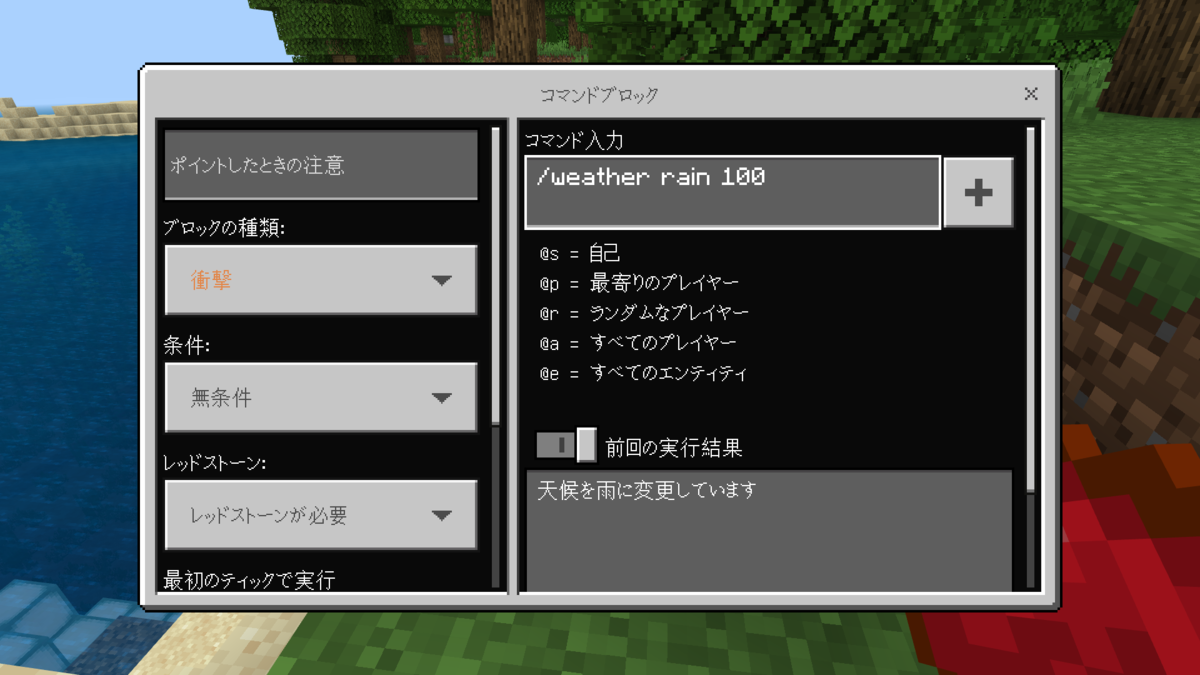
まず1つ目のコマンドブロックの設定を画像のようにします。

続けて2つ目のコマンドブロックを画像のように設定します。

設定が終わったら1つ目のコマンドブロックの前にボタンを設置して、矢印の向きもちゃんと右になっていることを確認します。これで準備OK!
このコマンドブロックは100秒雨が降るとリンゴがもらえるようにしました。
実際にやってみると、

こんなかんじで、雨を降らすたびにリンゴがもらえるお得な装置の完成です(笑)
次は反復のコマンドブロックをやってみます。

画像のようにネコを無限に出し続ける設定にしてみます。
何となく大変なことになりそうな予感がします(笑)

ぎゃぁぁぁっ!!
やっぱりこうなりますよね(汗)
まぁ可愛いので良しとしましょう(笑)
こうなってくるとやりたいことが…


ゴーレムVSゾンビの大乱闘!!
圧倒的な力でゾンビが全滅しました(笑)
発見だったのは、ゴーレムって鉄ブロックとカボチャが必要ですが、コマンドブロックだと一瞬で大量に出せます☆
何かと大量に戦わせたいならこの方法はオススメですね!
例えば大量のウィザー対エンダードラゴンとか…想像しただけでも恐ろしい(笑)
まとめ
っという訳で、今回はオススメのコマンド『title』『summon』『fill』と流れで『whether』『give』を紹介しました。
皆さんも是非チャレンジしてみて下さい☆
最後まで読んで頂きありがとうございます。
次回のだいクラをお楽しみに☆
さいならー\(^o^)/
YouTubeの配信もしているので、よかったらご覧下さい▼▼▼
Twitterもしているので、よかったらフォローお願いします▼▼▼
ついに地上絵が完成!
— だいな (@daina_608) 2021年4月7日
題して『かまぼこ隊+α』です!
4月から新しい一歩を踏み出した皆さんに届くと嬉しいです(^^)
おめでとうございます。明日も頑張りましょう!#マインクラフト #鬼滅の刃 #鬼滅の刃イラスト #竈門炭治郎 #竈門禰豆子 #我妻善逸 #嘴平伊之助 #拡散希望︎ pic.twitter.com/oG9SGlxKXT
応援よろしくお願いします▼▼▼
【マイクラ】地図の完全ガイド!使い方から応用まで詳しく解説します☆
【前回のだいクラ】
どーもーだいなです☆
だいクラ・パート88の今回は、地図のいろいろな使い方を紹介したいと思います。

地図とは
まずは地図とはなんぞや?っということで、地図とは今いる場所がどこなのかを示すアイテムで、日常生活で使っているGoogleマップなどに近いイメージです。
マインクラフトでは、遠くに冒険に行くと自分の位置が分からなくなって迷子になることがあるので、地図やコンパスを準備して出かけることが多いです。
そんな便利アイテムの作り方を知らないと損!っという訳で、今回は地図を徹底的に解説していこうと思います。
地図の作り方
地図の作り方は超簡単です☆
まずは前提として紙の材料になるサトウキビをゲットしましょう。
サトウキビは川や海の近くによく生えているので、簡単に見つけることができると思います。
作業台で紙を作ったら、そのまま空っぽの地図を作りましょう。
空っぽの地図を作ったら、好きな場所で使用してみましょう。

すると何も無かった地図に色がつくと思います。
色がついてない場所はその場所に移動することで色がつきます。
要するに地図を作るだけじゃ完成ではなくて、その場所に行かないと完成しないので冒険は避けられないということです。
「えぇ!めんどくさいなぁ」
「地図の意味ある?」
とか思うかもしれませんが、マインクラフトのサバイバルモードはそもそも冒険は避けられないので割り切りましょう。
むしろ地図の色をつけることも楽しみになりますし、かなり遠くに行っても迷うことがなくなるので超便利なアイテムです☆
さらに地図の便利機能を深堀していきます。
地図の拡大方法
地図は最初作った時は『1/4レベル』みたいな表示があると思うんですが、これはレベル4まで上げることができるということです。
メリットとしては、広範囲の地図を見ることができるので、遠くに冒険に行きたいって人にオススメです。
デメリットとしては、近くに何があるか分かりにくくなるので、例えば拠点の近くだけウロウロする場合はレベル1でも問題ないし、むしろ使いやすいと思います。
これらを考慮したうえで、拡大方法を解説していきます。
まずは製図台を作ります。作業台でも拡大できますが、製図台の方がコストや機能面で上回っています。
レシピはこちら↓↓↓

製図台を開くと、今度は作った地図を上に配置して紙を下に配置します。

すると右側に拡大されたレベル2の地図ができあがります。
これを後2回繰り返すとレベル4の地図が完成するという簡単な仕組みになってます。
地図にGPS機能
そのまま使っても便利ですが、地図にGPS機能をつけることでさらに便利になります。
やり方は超簡単!製図台を開いて上に地図。下にコンパスを配置します。

すると自分の位置が分かる地図の完成です!超簡単でしょ?
実際に見てみると、

こんな感じで、白い矢印で自分の位置や向いている方向が分かるようになります。
これで格段に迷子になりにくくなるので、地図を作る時は必ずやっておきましょう。
次は地図を使った応用編です。
地図を応用した地上絵
地図は真上から見た風景を映し出しているので、それを利用して地上にブロックを置いて真上から見た時にイラストになるような使い方です。
僕自身も何回か作っているので、この場を借りて紹介すると↓↓↓


こんな感じでドット絵のイラストを作ることができます。
作り方などは別の記事で書いているので、よかったら参考にしてみてください↓↓↓
【関連記事】
まとめ
地図の楽しみ方は思ってた以上に多かったんではないでしょうか?
まとめると、地図の作り方、地図の拡大方法、地図のGPS機能、地図を応用した地上絵を紹介しました。
この記事を読んで少しでも参考になると嬉しいです。
最後まで読んで頂きありがとうございます。
次回のだいクラをお楽しみに☆
さいならー\(^o^)/
YouTubeの配信もしているので、よかったらご覧下さい↓↓↓
Twitterもしているので、よかったらフォローお願いします↓↓↓
ついに地上絵が完成!
— だいな (@daina_608) 2021年4月7日
題して『かまぼこ隊+α』です!
4月から新しい一歩を踏み出した皆さんに届くと嬉しいです(^^)
おめでとうございます。明日も頑張りましょう!#マインクラフト #鬼滅の刃 #鬼滅の刃イラスト #竈門炭治郎 #竈門禰豆子 #我妻善逸 #嘴平伊之助 #拡散希望︎ pic.twitter.com/oG9SGlxKXT
応援よろしくお願いします↓↓↓
【マイクラ】初心者でも簡単!オリジナルスキンの作り方☆
前回のだいクラ
どーもーだいなです☆
だいクラ・パート87の今回はオリジナルスキンの作り方をご紹介したいと思います。
ちなみに僕が作ったオリジナルスキンはこちら⬇︎⬇︎⬇︎

どうですか?なかなか良い感じでしょ?笑
僕のような素人でも簡単に作れるので、実際に作った方法を紹介したいと思います☆

オリジナルスキンの作り方
っという訳で早速作っていくんですが、まず大前提としてパソコンを持っていないと難しいということです。
僕も去年までスマホ版のマインクラフトをプレイしていて、オリジナルスキンでプレイしたいと思っていろいろやってみたんですが、上手くできませんでした(汗)
何か他に良い方法があるのかもしれませんが、今回はパソコンがあることを前提にオリジナルスキンの作り方を紹介します。
まずは『NOVAスキン』というサイトにアクセスしましょう⬇︎⬇︎⬇︎
Nova Skin - Minecraft Skin Editor
このサイトにアクセスできたら、今度は実際に作っていきます。
全てが英語表記なので『どうすりゃいいの?』ってなっちゃうと思うので(笑)各項目の意味を下に掲載しておくので、参考にしてみて下さい⬇︎⬇︎⬇︎
【Gallery】
◆画面左に表示されているスキンを表示します。
【Wear】
◆画面左に表示されているスキンを反映します。
【Pose】
◆画面中央のモデルの姿勢を変えることができます。微調整が可能です。
【Background】
◆画面中央の背景を変えることができます。凄い建築が多いです。
【《 】
◆画面左を隠すことができます。
【✖】
◆中央の編集画面をフルスクリーンサイズに拡げます。
【十】
◆モデルにグリッド線を追加し、ピクセルをわかりやすくします。
【mirror】
◆チェックすることで、腕と足が左右対称になるように自動的に反映します。
【ランダムモザイク】
◆チェックすることで、ダブルクリックした一面を指定の色でランダム塗りします。
【2D】
◆中央の3Dモデルではなく、2Dの画像を表示して編集できます。
【filter】
◆モデル全体に、コントラスト、明るさ、ノイズなど10種類の効果を与えることができます。
【▶︎】
◆モデルをオートで動かしてみて、動いているときの様子を観察できます。面白いのでオススメです。
【gif】
360度回転させるGifを作成できます。カメラ→回転→再生ボタン→SAVEで完了です。
【虫眼鏡】
◆モデルを拡大縮小できます。
【矢印】
◆モデルの位置を画面の上下左右に移動することができます。十字ボタンはドラッグ&ドロップで操作できます。
【帽子消す】
◆モデルのhat(帽子)の部分を消去します。
【旧スキンバージョン修正】
◆古いバージョンのスキンの顔の下面が前後逆になるエラーを直します。
【✂︎】
◆作成したスキンのペーパークラフトを作る台紙を作成してくれます。
【layers】
◆スキンを重ねたり消去したり、レイヤーの重なりを調整したりできます。
次は実際に色を塗ったりするボタンの説明をします。画面右下の部分になります。
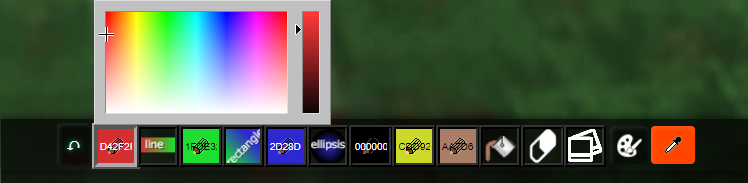
上記の機能を使わなくてもこれを使えたらオリジナルスキンは作れるので、ここからが本番です!がんばりましょう☆
まぁテキトーにクリックしても何となくできると思いますが(笑)左側から順番に解説していきます。
【↶】
◆ひとつ前の状態に戻します。間違った時に便利ですね。
【カラーパレット(左から1番目)】
◆クリックすると画像のように好きな色をパレットから指定できます。そのままモデルにクリックやドラッグで色が塗ることができます。
【line】
◆カラーパレット(左から1番目)の色を始点とし、カラーパレット(左から3番目)の色を終点としたグラデーション線を引くことができます。
【カラーパレット(左から3番目)】
◆クリックすると画像のように好きな色をパレットから指定できます。そのままモデルにクリックやドラッグで色が塗ることができます。
【rectangle】
◆カラーパレット(左から3番目)の色を始点とし、カラーパレット(左から5番目)の色を終点としたグラデーション長方形に塗ることができます。
【カラーパレット(左から5番目)】
◆クリックすると色をパレットから指定できます。そのままモデルをクリックやドラッグで色が塗れます。
【ellipsis】
◆カラーパレット(左から5番目)の色を中心色として、カラーパレット(左から7番目)の色を外側色としたグラデーションの円形に色を塗ることができます。
【カラーパレット(左から7番目)】
◆クリックすると色をパレットから指定できます。そのままモデルをクリックやドラッグで色が塗れます。
【カラーパレット(左から8番目)】
◆クリックすると色をパレットから指定できます。そのままモデルをクリックやドラッグで色が塗れます。
【カラーパレット(左から9番目)】
◆クリックすると色をパレットから指定できます。そのままモデルをクリックやドラッグで色が塗れます。
【バケツ】
◆カラーパレット⑥の色に、クリックした色の類似色一帯を塗りつぶします。
【消しゴム】
◆クリックしたピクセルの色を完全に消します。何回かクリックしないと消えなかったりします。
【複製】
◆右クリックでそのピクセルの色をコピーして、左クリックでクリックしたピクセルにペーストします。
【専用カラーパレット配置】
◆シェアされている専用カラーパレットを反映します。
【スポイト】
◆任意のカラーパレットをクリックした後、スポイトボタンをクリック、欲しい色のピクセルをクリックすると取得できます。
以上が各項目の機能です。

ちなみに画像の左のモデルにチェックマークがされているのが分かると思うんですが、これは部位ごとに作ることができる機能で超便利です。
っていうのも、思ったところに色を塗ろうとしたら違うところを塗っちゃうことが多くてイライラします(笑)そういう時にこの機能使うとかなり作りやすくなります☆
保存方法と反映の仕方
出来上がったら今度は保存しましょう。

画面右上のSAVEをクリックします。

画像のような画面が出てくるので、右クリックで保存するのもよし、左下の項目を入れてスキンに名前を付けてシェアして保存するのもよし。お好きな方を選びましょう☆
ちなみに僕はJapanese supermanなんて、ふざけた名前で保存しました(笑)
保存したデータはドキュメントの分かりやすいところに入れておきましょう。
僕がパソコン素人なんでこういう思考になります(笑)
保存し終わったら、今度はマインクラフトを開きます。ちなみに僕の場合はWindows10版です。

プロフィールをクリックします。

購入済みの欄からインポートをクリックして、画面下の新たなスキンを選択をクリックしましょう。
するとパソコンのドキュメントが表示されるはずなので、自分が保存したデータをクリックしたら反映されます。
反映された瞬間は、マジで嬉しかったです!☆
うおぉぉぉぉぉーって叫びたくなるくらい感動しました(笑)
まとめ
いろんな機能や保存、 反映の仕方を説明しましたが…
結論。いろいろテキトーにクリックして慣れるのが1番!!
(こんだけ紹介しといて…笑)
例えばスマホなんかも操作しながら慣れていくもんなので、いろいろやりながら覚えていきましょう☆
この記事を参考に、是非オリジナルスキン作りにチャレンジしてみてください!☆
参考にした記事はこちら⬇︎⬇︎⬇︎
https://hajikura.com/minecraft/skinmadebynovaskin/
という訳で、今回はこのへんで。
最後まで読んで頂きありがとうございます。
次回のだいクラをお楽しみに☆
さいならー\(^o^)/
YouTubeの配信もしているので、よかったらご覧下さい⬇︎⬇︎⬇︎
Twitterもしているので、よかったらフォローお願いします⬇︎⬇︎⬇︎
ついに地上絵が完成!
— だいな (@daina_608) 2021年4月7日
題して『かまぼこ隊+α』です!
4月から新しい一歩を踏み出した皆さんに届くと嬉しいです(^^)
おめでとうございます。明日も頑張りましょう!#マインクラフト #鬼滅の刃 #鬼滅の刃イラスト #竈門炭治郎 #竈門禰豆子 #我妻善逸 #嘴平伊之助 #拡散希望︎ pic.twitter.com/oG9SGlxKXT
応援よろしくお願いします⬇︎⬇︎⬇︎
【マイクラ】オススメのエンチャント10選!全エンチャントも公開☆
どーもーだいなです☆
だいクラ・パート86の今回は、オススメのエンチャント10個と、全エンチャントのデータを公開しようと思いまーす!
っというのも、僕もネットを使って「このエンチャントってどういう意味?」「どう使うの」っとか調べたりすることが多いので、困ってる方の為に徹底的に記事にしました!
このデータを参考にして、マイクラライフに活かしてもらえたらと思います☆

全エンチャントのデータ
では早速データを一覧にしているのでご覧ください⬇︎⬇︎⬇︎
()はJava版の表記です。重要度は個人的な意見なので参考までに。
【あ行】
・アイテムボーナス(ドロップ増加)
《最高レベル》Ⅲ
《重要度》☆☆☆☆★
《効果》モブからドロップされるアイテムが増えます。
・入れ喰い
《最高レベル》Ⅲ
《重要度》☆☆☆★★
《効果》釣れるまでの時間が短縮されます。
【か行】
・火炎(フレイム)
《最高レベル》Ⅰ
《重要度》☆☆☆★★
《効果》炎の矢でモブを燃やして、ダメージを徐々に与え続けることができます。
・貫通
《最高レベル》Ⅳ
《重要度》☆☆☆★★
《効果》クロスボーの矢が標的を貫通して、後ろのモブにも当たります。
・間接攻撃耐性(飛び道具耐性)
《最高レベル》Ⅳ
《重要度》☆☆★★★
《効果》飛び道具によるダメージを軽減させます。
・クイックチャージ
《最高レベル》Ⅲ
《重要度》☆☆☆★★
《効果》クロスボーの充填が1レベルあたり0.25秒短縮される。
・串刺し(水生特攻)
《最高レベル》Ⅴ
《重要度》☆☆☆★★
《効果》水生のモブに対するダメージが増加します。
・激流
《最高レベル》Ⅲ
《重要度》☆☆☆★★
《効果》水中か雨の時にトライデントを投げると、トライデントと一緒に自分も動きます。
・効率
《最高レベル》Ⅴ
《重要度》☆☆☆☆☆
《効果》採掘速度を上げることができます。
・幸運
《最高レベル》Ⅲ
《重要度》☆☆☆☆☆
《効果》ブロックからドロップするアイテムを増加させます。
【さ行】
・修繕
《最高レベル》Ⅰ
《重要度》☆☆☆☆☆
《効果》経験値を得ることで、耐久値を回復させることができます。
・シルクタッチ
《最高レベル》Ⅰ
《重要度》☆☆☆☆☆
《効果》通常は壊れるブロックも獲得出来るようになります。
・消滅の呪い
《最高レベル》なし
《重要度》★★★★★
《効果》プレイヤーが死亡時にアイテムも消滅します。
・水中作業(水中採掘)
《最高レベル》Ⅰ
《重要度》☆☆★★★
《効果》水中での採掘速度を速くします。
・水中呼吸
《最高レベル》Ⅲ
《重要度》☆☆☆★★
《効果》水中での呼吸時間を長くなります。
・水中移動
《最高レベル》Ⅲ
《重要度》☆☆★★★
《効果》水中での移動速度が速くなります。
・鋭さ(ダメージ増加)
《最高レベル》Ⅴ
《重要度》☆☆☆☆☆
《効果》ダメージを増加させます。
・聖なる力(アンデット特攻)
《最高レベル》Ⅴ
《重要度》☆☆☆★★
《効果》アンデット系のモブに対するダメージを増加させます。
・束縛の呪い
《最高レベル》なし
《重要度》★★★★★
《効果》死亡するまで装備を取り外すことができなくなります。
・ソウル速度(ソウルスピード)
《最高レベル》Ⅲ
《重要度》☆☆★★★
《効果》ソウルサウンドとソウル土壌の上を速く走ることができます。
【た行】
・耐久力
《最高レベル》Ⅲ
《重要度》☆☆☆☆☆
《効果》耐久力をアップさせることができます。
・宝釣り
《最高レベル》Ⅲ
《重要度》☆☆☆★★
《効果》ゴミを釣る確率が下がります。
・チャネリング
《最高レベル》Ⅰ
《重要度》☆★★★★
《効果》天候が雷雨の時に、トライデントが突き刺さったモブに雷を落とします。
・忠誠心
《最高レベル》Ⅲ
《重要度》☆☆★★★
《効果》トライデントを投げた時に戻ってくるようになります。
・とげ(棘の鎧)
《最高レベル》Ⅲ
《重要度》☆☆☆★★
《効果》攻撃してきたモブにダメージを与えます。
【な行】
・ノックバック
《最高レベル》Ⅱ
《重要度》☆☆☆★★
《効果》ダメージを与えたモブを後ろに吹き飛ばすことができます。
【は行】
・(範囲ダメージ増加)
《最高レベル》Ⅲ
《重要度》☆☆★★★
《効果》なぎ払いのダメージが増加します。
・爆発耐性
《最高レベル》Ⅳ
《重要度》☆☆☆★★
《効果》爆発によるダメージを軽減させます。
・パワー(射撃ダメージ増加)
《最高レベル》Ⅴ
《重要度》☆☆☆☆★
《効果》矢のダメージを増加させます。
・パンチ(衝撃)
《最高レベル》Ⅱ
《重要度》☆☆★★★
《効果》矢にノックバックの効果をつけることができます。
・氷上歩行(氷渡り)
《最高レベル》Ⅱ
《重要度》☆☆☆★★
《効果》水の上に薄い氷をはって歩けるようになります。またマグマブロックの上もダメージを受けることなく歩けるようになります。
・火属性
《最高レベル》Ⅱ
《重要度》☆☆☆★★
《効果》ダメージを与えたモブに炎でダメージを与え続けます。モブによっては調理された状態のアイテムがドロップします。
・防護(ダメージ軽減)
《最高レベル》Ⅳ
《重要度》☆☆☆☆☆
《効果》敵からの攻撃や地形によるダメージを軽減させます。
・防火(火炎耐性)
《最高レベル》Ⅳ
《重要度》☆☆☆☆★
《効果》炎によるダメージを軽減させます。
【ま行】
・マルチショット
《最高レベル》Ⅰ
《重要度》☆☆☆★★
《効果》クロスボーの発射時に前方の3方向に矢を飛ばします。
・虫殺し(虫特攻)
《最高レベル》Ⅴ
《重要度》☆★★★★
《効果》虫系のモブへのダメージが上がります。
・無限
《最高レベル》Ⅰ
《重要度》☆☆☆☆☆
《効果》矢を消費せずに無限に撃つことができます。
【ら行】
・落下軽減(落下耐性)
《最高レベル》Ⅳ
《重要度》☆☆☆☆★
《効果》落下ダメージを軽減させます。
以上が全エンチャントのデータになります。
オススメのエンチャント10選
っということで、独断と偏見で(笑)オススメのエンチャントを10個紹介したいと思います☆
【10位】落下軽減
マインクラフトをプレイしたら分かりますが、よく落ちます(笑)
落ちたダメージで死んでしまうとかなりやる気がなくなるし、あらゆる場面で役に立つエンチャントです。
エンダードラゴンの討伐にも必須になってくるので、早めに獲得しましょう。
【9位】アイテムボーナス
モブを倒すことで手に入るアイテムを増やすことができるので、特にレアアイテムを獲得する時に威力を発揮します。
例えばウィザースケルトンが落とす『ウィザースケルトンの頭』はなかなか手に入らないので、落とした時に数が増えているとめっちゃ嬉しいですよね☆
【8位】鋭さ(ダメージ増加)
剣や斧にエンチャントできて、単純に与えるダメージを増加させます。
シンプルではありますが、一番実用的であらゆる場面で活躍してくれます。
【7位】防護(ダメージ軽減)
ダメージを軽減するということは、死ぬ確率が下がるということで、防具には必須のエンチャントになります。
目的によって、防火や爆発耐性に切り替えもありですが、オールラウンドに活躍してくれるので冒険に行く際は必ず欲しいエンチャントです。
【6位】幸運
ブロックを壊した時に、通常より多くアイテムを獲得出来る優れものエンチャント☆
例えばダイヤモンドの鉱石を幸運Ⅲのエンチャントがついたツルハシで壊すと、ランダムで2〜3倍の数が獲得できるので、初めての方はビックリすると思います。
ダイヤが大量に手に入るなんて最高ですよね☆
【5位】効率
マインクラフトといえば採掘。採掘といえばマインクラフトというぐらい、ブロックを壊す作業には欠かせないエンチャントになります。
効率Ⅴがついた道具で採掘すると、風で飛ばされるようにブロックを壊すことができるので、作業効率が格段に上がります。
整地好きな方は必須エンチャントですね。
【4位】無限
弓で矢を放つ時に、矢を1本でも持っていたら無限に放つことができます。
冒険で弓矢を使う場面はかなり多いので、必ず無限のエンチャントの付いた弓は持っていくことをオススメします。冒険の難易度が格段に下がります。それぐらい便利です☆
ただ注意点として、矢は無限でも弓の耐久力は減っていくので気をつけてくださいね(笑)
【3位】シルクタッチ
通常では壊れてしまうブロックも獲得できるようになるエンチャントです。
例えばガラスは普通にツルハシで壊すと無くなるんですが、シルクタッチが付いたツルハシならアイテムとして獲得できます。
このエンチャントはいろんな場面で役に立つんですが、幸運とのコラボでさらに絶大な威力を発揮します。
具体例を言うと、シルクタッチのツルハシで獲得したダイヤモンド鉱石を、幸運のツルハシで壊す方法です。
この方法で信じられないくらいのダイヤモンドを獲得できるので、是非チャレンジしてみて下さい☆
ちなみにシルクタッチと幸運は同じツルハシにはエンチャントできないので注意しましょう。
【2位】耐久力
あえて説明不要の超実用的なエンチャントで、耐久力のあるアイテム全てにエンチャントできます。
耐久力を伸ばすことのできる唯一のエンチャントなので、お気に入りの装備があれば絶対にエンチャントしましょう。
【1位】修繕
これが断トツのナンバーワン!この1位には異論は少ないのではないでしょうか?
そう言えるくらい超便利なエンチャントです☆
経験値を得ることで耐久力を回復させることができる超優れもので、このエンチャントが付いているアイテムは、無くさない限り永久に使うことができるようになります。
お気に入りのアイテムには最優先でエンチャントしましょう!
ちなみに修繕付きのアイテムを多数装備していると、ランダムで回復するので狙ったアイテムが回復しにくくなります。なので、必要なものを1つずつ装備して回復するのがオススメの方法です。
まとめ
っという訳で、今回はエンチャントの全データと、オススメのエンチャントを10個紹介しました。
ちなみに好きなエンチャントをいつでもゲットできる、最強の司書さんの作り方はコチラから⬇︎⬇︎⬇︎
【マイクラ】最強の司書さんの作り方!!超効率的に最強エンチャントがゲットできる施設も作りました☆ - 自分らしいマイクラ生活『だいクラ』
この記事を参考にして、マイクラライフが少しでも楽しくなると嬉しいです☆
最後まで読んで頂きありがとうございます。
次回のだいクラをお楽しみに☆
さいならー\(^o^)/
YouTubeの配信もしているので、よかったらご覧ください⬇︎⬇︎⬇︎
Twitterもしているので、よかったらフォローお願いします⬇︎⬇︎⬇︎
【今日のだいクラ】
— だいな (@daina_608) 2020年10月21日
ついに完成!!煉獄杏寿郎の巨大地上絵です!☆1週間くらいかかりました(汗)
映画の感動と興奮を形にすべく、マインクラフトで再現しました!
『胸を張って生きろ』#煉獄杏寿郎 #鬼滅の刃 #鬼滅の刃無限列車編 #マインクラフト #Minecraft #マイクラ pic.twitter.com/SZF2swywG7
応援よろしくお願いします⬇︎⬇︎⬇︎
【マイクラ】超簡単!スイッチでマルチプレイをする方法☆
どーもーだいなです☆
だいクラ・パート85の今回は、マインクラフト任天堂スイッチ版のマルチプレイのやり方を紹介したいと思います!
【目次】
①マルチプレイのやり方
②メリットとデメリット
③まとめ
上記の順番に解説していきます。
マルチプレイのやり方

結論からいうと『+』ボタンを押せばできます。超簡単です(笑)

プレイ中に『+』ボタンを押しましょう。

この表示が出たら、もう一回『+』ボタンを押しましょう。

いっしょにあそぶユーザーを選びましょう。
なかったら簡単に増やせるので、画面右の『+』を選びましょう。
『+』→プレイヤー2として参加→ユーザーの選択という手順でできます。
ただマインクラフトは2つのコントローラー(Joy-Con)を1つにして操作するので、別でコントローラーが2つ必要です。
そうなるとアクセサリーがもう1つ必要になってくるので、僕はメルカリで2500円程度で購入しました。

画像のように下準備をしたうえで、マルチプレイを楽しみましょう☆
メリットとデメリット
メリットとしては2人で同時にプレイしているので、何をするにしても効率が上がります。
まぁ当たり前ですよね(笑)
僕は子供がいるので親目線でお話しすると、一緒にプレイすることで話しも合うし仲良くなれます。これって超メリットだと思います☆
もし子供さんと上手くコミュニケーションがとれてない方だったら、この方法で距離を縮めるのもありだと思います。
マインクラフトに限らず他のゲーム(例えばゼルダの伝説 厄災の黙示録)でもマルチプレイが出来たりするので、コミュニケーションツールとして考えてみはいかがでしようか?
逆にデメリットとしては、上下画面になるので視野が狭くなります。なので少しプレイがしにくくなります。

あとは意見が合わないとケンカします(笑)これはコミュニケーションの一部として、良い方向にとたえましょう☆
まとめ
改めてまとめると。。
1、マルチプレイをするには『+』ボタンを押しましょう。
2、2人でプレイする為に、事前にコントローラーを準備しておきましょう。
3、画面が見えにくくなるけど、作業効率もあがるし一緒に楽しめるので、子供や友達と仲良くなれます☆
っという訳で、今回はマルチプレイのやり方について解説しました。
マルチプレイは本当に楽しいので、是非チャレンジしてみてください☆
最後まで読んで頂きありがとうございます。
次回のだいクラをお楽しみに☆
さいならー\(^o^)/
YouTubeも配信しているので、よかったらご覧ください⬇︎⬇︎⬇︎
Twitterもしているので、よかったらフォローお願いします⬇︎⬇︎⬇︎
【今日のだいクラ】
— だいな (@daina_608) 2020年10月21日
ついに完成!!煉獄杏寿郎の巨大地上絵です!☆1週間くらいかかりました(汗)
映画の感動と興奮を形にすべく、マインクラフトで再現しました!
『胸を張って生きろ』#煉獄杏寿郎 #鬼滅の刃 #鬼滅の刃無限列車編 #マインクラフト #Minecraft #マイクラ pic.twitter.com/SZF2swywG7
応援よろしくお願いします⬇︎⬇︎⬇︎
【マイクラ】誰でも簡単に『円』を作る方法☆
前回のだいクラ
どーもーだいなです☆
だいクラ・パート84の今回は、マインクラフトで誰でも簡単に『円』を作る方法を紹介したいと思います。

円の作り方
結論から言うとこのサイトを利用するだけです。
海外のサイトなので英語表記ですが、よく見ればなんとかく分かるので大丈夫!(笑)

トップ画像がこれで、下にスクロールしていくといろいろな『円』の作り方が紹介されています。




特に使うのはellipseで、単純な円形が作りたいって方にオススメです。
例えば虹を作りたいと思ったらellipseを開いて数字を入力すれば、綺麗な虹の作り方が分かると思います。
実際に僕も作ってみたので、よかったらご覧下さい⬇︎⬇︎⬇︎
【関連記事】
もっと凝った建築がしたい!って方は、他の場所も開いてみて数字を入力すればパッと作り方が出てくるので超便利です☆
このサイトを活用して、あっと驚く凄い建築にチャレンジしてみてはいかがでしょうか?
っという訳で今日はこのへんで。
最後まで読んで頂きありがとうございました。
次回のだいクラもお楽しみに☆
さいならー\(^o^)/
YouTubeの配信もしているので、よかったらご覧下さい⬇︎⬇︎⬇︎
Twitterもしているので、よかったらフォローお願いします⬇︎⬇︎⬇︎
【今日のだいクラ】
— だいな (@daina_608) 2020年10月21日
ついに完成!!煉獄杏寿郎の巨大地上絵です!☆1週間くらいかかりました(汗)
映画の感動と興奮を形にすべく、マインクラフトで再現しました!
『胸を張って生きろ』#煉獄杏寿郎 #鬼滅の刃 #鬼滅の刃無限列車編 #マインクラフト #Minecraft #マイクラ pic.twitter.com/SZF2swywG7
応援よろしくお願いします⬇︎⬇︎⬇︎
【マイクラ】意外と簡単!PC版の始め方☆体験談を全て公開します!
【前回のだいクラ】
どーもーだいなです☆
だいクラ・パート83の今回は、念願のマインクラフトWindows10版を購入したので、その購入方法とプレイ内容を紹介したいと思います。

購入方法
これは誰しもがぶち当たる壁ですが、Windows10版やJava版などのパソコン版は、基本的にクレジットカードを持っていないと購入出来ません。
要するに、子供がプレイしたいって思っても、子供がクレジットカードを持っている訳がありませんから(収入がないとクレジットカードが作れない為)親にねだるしかありません。
ただ一昔前と比べて、現在はPayPayやAmazonでも購入出来るようになったので、選択肢が増えて購入しやすくなりました。
著者である僕自身は、パソコン音痴で現金払いが基本のアナログ人間。。
『インターネットは怪しい!』
『個人情報がどこで漏れるか分からない!』
こう思う方が非常に多いと思います。実際に僕もそうでした。
そんな僕がAmazonで購入した方法や、デメリットを考慮したうえで何故購入したのか紹介したいと思います。
Amazonで購入する手順
まずはAmazonで購入する為に、Amazonの会員になりましょう☆
そりゃそうですよね(笑)
購入は案内に従ってポチッと押せばいいので簡単ですが、支払い方法はいくつかあります。
コンビニ払い、電子マネー、携帯決済、クレジットカードなどありますが、せっかくインターネットで購入するんだから、楽な方法がいいですよね☆
コンビニ払いや携帯決済などを利用すれば、現金主義の方やクレジットカードを作れない方も利用することができるので、マインクラフトのホームページで購入できなかった方でも購入できます。
僕の場合、あまりクレジットカードを増やしたくなかったので、もともと持っていたドコモのDカード(ゴールド)と連携することにしました。
このカードは年会費が1万円程度するんですが、Dポイントが強烈に貯まるので、マクドナルドだったり、その他の飲食店やコンビニでも使えるので、タダ飯を何回食べたか分かりません!
ちなみに言っときますけど、食い逃げではありませんよ(笑)
話しを戻すと、要するにAmazonのカードを作らなくても、購入することができるということです。
これって知らない方が多いかもです?僕も知りませんでした。
購入するとポイントはDポイントとして加算されていくので、ドコモユーザーさんにはメリットじゃないかなって思います。
僕の場合、少し前にドコモショップの店員さんに、勧められるがままAmazonプライム会員の1年間無料キャンペーンに入っていたので、ただAmazonとDカードを連携させるだけでOKでした。
Amazonカードかクレジットカードと連携できたら、あとは購入するだけです。
Amazonのホームページからいろんな商品がある中、マインクラフトのキーワード検索をしましょう。するとすぐに探すことができます。
今回はWindows10版とJava版と2つで悩んだんですが、超リアルマイクラRTXをしたかったので、Windows10版を選びました。
それでポチポチクリックしていくと、簡単に購入することができます。
ただここで驚いたのが、ダウンロードができるカード(iTunesカードみたいな)が自宅に送られてくると思ってたんですが、いきなりダウンロードするようになってたことです!
購入するとアクティベーションキーが表示されて、それをホームページで入力すると正式にマインクラフトをプレイ出来るようになります。

少し分かりにくいかもしれませんが、こんなかんじでアクティベーションキーが表示されます。
親切にもすぐに購入できるように、適切なページにジャンプしてくれるので、何も考えなくてもプレイ出来るような流れになってます。
僕はパソコン音痴なので、アクティベーションキーを入力する時に変な操作をしてしまった結果、マイクラ公式ホームページにいったり、マイクロソフトストアにいったりして迷走した結果なんとかプレイすることが出来ました(汗)
『なんか怪しい』
『本当に大丈夫かな?』
なんて思う方がいらっしゃると思いますが(自分ね)
結論。素直に案内に従いましょう(笑)
改めて手順をおさらいしましょう☆
①Amazonの会員になる。
②クレジットカードをAmazonと連携させる。(任意)
③検索窓で『マインクラフト』を検索する。
④案内に従って購入する。
⑤アクティベーションキーを案内に従って入力する。
⑤ダウンロード開始。
という流れになってます。
やってみると意外とあっさり購入できます☆
自宅にソフトが届くいてどーのこーのもなくて、ダウンロードしたらすぐにプレイ出来るのは好印象でした。
メリットとデメリット
ここまでは良い印象しかないパソコン版のマインクラフトの、メリットとデメリットを解説しようと思います。
■メリット
メリットとしては、Windows10版(統合版)とJava版が選べるところですね。
特にJava版は多くのゲーム実況者さんがプレイしているバージョンで、統合版では出来ないこともJava版だったら出来るってことが多いです。これは最大のメリットだと思います!
あと僕もゲーム実況をしているので分かるんですが、ゲーム画面を録画しようと思ったらパソコンの画面に映し出して録画するので、例えば任天堂スイッチの画面を録画しようと思ったら、キャプチャーボードを経由しなければいけません。
パソコンでプレイする場合は、そのまま録画出来るので高い機材を買わなくてもゲーム実況が出来ます。
『ゲーム実況がやりたい』
『キャプチャーボードを買うお金がない』
こういう方も多いと思うんですが、パソコンと画面録画が出来る動画編集ソフトがあれば、意外と簡単にゲーム実況が出来ます☆
【関連動画】
あとAmazonで購入できるようになったってことは、その他の商品も簡単に自宅に届くようになります。
ネットでしか売ってないような商品も購入できるのはかなりメリットですね☆
■デメリット
デメリットとしては、個人情報が流出する可能性がゼロではないこと。
ただこれに関して言えば、よく考えたらクレジットカードに限らず、いろんな書類やポイントカードなども流出する可能性はゼロではないので、クレジットカードを1枚増やしたところでリスクはあんまり変わらないのかなと個人的は思います。
あとは手続きやネットで購入するまでの手順が少し分かりにくいので(慣れてしまえば簡単)、その面倒くささはデメリットだと思います。
まとめ
僕の結論は、デメリットよりメリットの方が遥かに多い!です。
なので、この記事を見てくださった方が少しでもデジタルの方向へチャレンジして、マインクラフトをプレイしてもらえたら嬉しいです☆
余談ですが、Windows10版にして嬉しいニュースが⬇︎⬇︎⬇︎

オリジナルスキンを反映出来たことです☆
パソコンを使うとオリジナルスキンを作って、簡単に反映することが出来るので、『オリジナルスキンの作り方』も後ほど記事にしたいと思います。
あっ!これってメリットですね(笑)
っという訳で今回はこのへんで。
最後まで読んで頂きありがとうございました。
次回のだいクラもお楽しみに☆
さいならー\(^o^)/
YouTubeの配信もしているので、よかったらご覧下さい⬇︎⬇︎⬇︎
Twitterもしているので、よかったらフォローお願いします⬇︎⬇︎⬇︎
【今日のだいクラ】
— だいな (@daina_608) 2020年10月21日
ついに完成!!煉獄杏寿郎の巨大地上絵です!☆1週間くらいかかりました(汗)
映画の感動と興奮を形にすべく、マインクラフトで再現しました!
『胸を張って生きろ』#煉獄杏寿郎 #鬼滅の刃 #鬼滅の刃無限列車編 #マインクラフト #Minecraft #マイクラ pic.twitter.com/SZF2swywG7
ポチっと応援⬇︎⬇︎⬇︎
【マイクラ】水流式!無限羊毛装置の作り方☆
前回のだいクラ⬇︎⬇︎⬇︎
どーもーだいなです☆
だいクラパート82の今回は、水流式羊毛無限装置を作ってみたいと思います!☆

カズクラにインスパイアされて、インスパイアのインスパイアはオリジナルらしいので、オリジナル装置作ります(笑)
参考にした動画がこちら⬇︎⬇︎⬇︎
羊毛装置の作り方
っというわけで早速作っていくんですが、羊さんがそれなりの数が必要なので、テキトーに繁殖させておきます。

こんなふうに小麦をあげると、簡単に繁殖するんですが、近くにいる牛さんも大好物なので群がってきます(笑)
繁殖作業を行なっていたら事件発生!!

頭を川の中に突っ込んでいる馬さんを発見!!
ですが安心して下さい!生きてますよ(笑)
こんな馬さんの作り方の記事はこちら⬇︎⬇︎⬇︎
前フリはこれくらいにして、作っていきまショータイム!☆

まずはある程度の高さに草ブロックを置いていきます。
幅は3ブロック分で、長さは12ブロックで作っていきます。

周りをガラスで囲ったら、羊毛を刈りたい場所に発射装置を置いて水を流します。
ポイントとしては、水が流れるのが8ブロック分なので、その先に草ブロックを残すことで、羊さんに草を食べてもらうようにすることです。

つづいて上段を作っていきます。

おっと忘れる前に看板を設置しておきましょう!
足元のソウルサウンドに水を流した時に、溢れないようにする為に設置します。看板で水を止めれるなんて凄いですよね(笑)

同じように上段を作ります。

ソウルサウンドの真上から水を流します。

こんなふうに泡が出るまで流しましょう。

さらにソウルサウンドの方から流れてくるように水流を作ります。

今度は、発射装置の裏に観察者を設置。

その1ブロック手前に粘着ピストンと観察者を設置します。
カンの良い方なら、この時点でもうお分かりでしょう☆

あとは刈られた羊毛を回収する装置を作ったらほぼ完成!

あとは主役の羊さんを連れて行く作業です。
これが一番大変かも(笑)

予想通りなかなか言うことを聞いてくれません(汗)

仕方ないのでエサでおびき寄せます。
ルールルルルルー(笑)

何とか上手く入ってくれました☆

気づいたから穴にはまっている行商人さんが…(笑)

2匹目も連れてきました。

こんなかんじで2匹入ってくれれば、あとは繁殖して増やすだけです。

ただ流れてしまうせいで、上手く繁殖できません(汗)

仕方ないのでもう1匹。

なんとか上手くいきそうです☆

どんどん増やしていきます。

横から見るとこんなかんじです☆
発射装置にハサミを大量にいれておくのを忘れないようにしてください。
あと上手く草を食べてくれなかったら、上段に看板を設置して、水流の長さを調整しましょう。
手前の粘着ピストンのレバーを押すと、自動で装置が動く仕組みになってます。

羊がグルグル回っているのって面白いですね(笑)
っというわけで完成なんですが、最後にもう一工夫☆

いろんな色が欲しいのでカラフルにしました☆

いろんな色の染料があれば簡単に染めれるので、上の画像のようにいろんな色の羊毛が集められるようになります。
例えば虹を作りたいって思ったら、材料は簡単に集められます☆
関連記事はこちら⬇︎⬇︎⬇︎
他にも超簡単に作れる羊毛装置もあるので、よかったらご覧下さい⬇︎⬇︎⬇︎
っというわけで今回はこのへんで!
最後まで読んで頂きありがとうございます。
次回のだいクラもお楽しみに☆
さいならー\(^o^)/
YouTubeの配信もしているので、よかったらご覧下さい⬇︎⬇︎⬇︎
Twitterもしているので、よかったらフォローお願いします⬇︎⬇︎⬇︎
【今日のだいクラ】
— だいな (@daina_608) 2021年1月23日
Windows10版でクリエイティブに入ったシーン☆
ゲーム実況をしたくて何回もサバイバルを挑戦しているんですが上手くいきません(汗)上手く出来たワールドでスタートします(笑)
オリジナルスキンでプレイ出来たことに感動しました(涙)#マインクラフト pic.twitter.com/l4r1DjmdwM
ポチっと応援⬇︎⬇︎⬇︎
【マイクラ】『鬼滅の刃』竈門炭治郎の巨大地図の作り方!
前回のだいクラ
どーもーだいなです☆
だいクラ・パート81の今回は、大人気アニメ『鬼滅の刃』のキャラクター竈門炭治郎を地上絵で作りたいと思います!
【目次】
- 作り方
- 注意するポイント
- 完成品の紹介
上記が目次になっています。ちなみに僕はただの一般人なので、この記事を見ることで『自分でも作れるかも!?』って思って頂けると嬉しいです(^^)
それでは早速作っていきましょう!!

1、作り方
作り方は至ってシンプルです!
自分の選んだ画像を見ながら、ブロックを置いては地図を見て確認。
本当にこれだけです。
あとは作業量に心が折れそうになるので、自分との戦いですね(笑)

こんなふうにブロックを置いては。。

地図で確認。

こうやってちょっとずつ確認しながら作っていきます。
前回の地上絵の煉獄杏寿郎を作った時は、下書きを作ってから色付けしたんですが、今回は色付けしながら作りました。
関連記事⇩⇩⇩

色付けをやりながらすると、前回と比べて格段に楽しいです☆この方法はオススメですね(^^)
2、注意するポイント
注意するポイントとして、実際に置いたブロックが地図で見てみると色が違うことです。なので、このブロックでいけるだろうと思って適当に置きまくって地図を見てみると…大失敗!みたいなことが起きます。
面倒くさいとは思いますが、置いては地図を見るを繰り返すことが大事です。
それを踏まえて、根気強く作っていきます。

顔の部分が完成!

日輪刀の下書き。

さらに炎と体の部分を色付けをしました。この時点で炭治郎はほぼ完成です。

次は背景部分の作成です。ドラゴンの下書きと色付けを始めました。

ドラゴンの色付けがほぼ完了!あとは最終仕上げに入ります。
3、完成品の紹介
っという訳で完成した作品がこちら⬇︎⬇︎⬇︎

どうでしょうか??なかなかのクオリティは出せたと思います☆
実際に置いたブロックと地図の色の違いが分かると思います。
水の呼吸からヒノカミ神楽に変わった瞬間のシーンを再現しました!
制作時間は約20時間で、空いた時間で地道に作っていたので3週間かかりました(汗)
ドラゴンの部分が入るか心配だったので、上手くいって良かったです(^^)
さいごに
この記事で何となくの作り方が分かったと思います。
地上絵をまだ作ったことない方は、是非チャレンジしてみて下さい☆地獄の日々が始まります(笑)
最後まで読んで頂きありがとうございます。
次回のだいクラをお楽しみに☆
さんきゅう(^O^)/
応援よろしくお願いします⇩⇩⇩
【マイクラ】超簡単!!エンダーマントラップでエンダーパールと経験値を荒稼ぎ☆
前回のだいクラ
どーもーだいなです☆
だいクラ・パート80の今回は、前々から作ってみたかったエンダーマントラップを作りたいと思います。
あまり難易度が高いと作れないので、簡単でちゃんと機能するものを作りたいと思います。

エンダーマントラップの作り方

エンダーマンが大量に生息する場所といえばエンドです。
ちなみにエンドに行く為にはエンダードラゴンを倒さないと来れないので、まずはエンダードラゴンを倒しましょう!!
倒し方はこちら⬇︎⬇︎⬇︎
つい最近、拠点からエンドに簡単に行けれるようになったので、楽勝でエンドポータルに到着しました。
関連記事⬇︎⬇︎⬇︎

久しぶりにエンドへ来ました。エンドの地図作りをして以来です。

まずは周りが開けている場所を選んで、画像のように3ブロックの高さから作っていきます。

その上にレールと脱出用のはしごを設置します。
このレールの上にエンダーマンを引き付けるあいつを召喚します。
エンダーパールを投げると、10回に1回くらいの確率で変なモンスターが出現します。
名前なんだったっけ?(笑)

じゃじゃーん!!
名札を持ってきていたので、虫くんと名付けました(笑)

逃げないようにトロッコに入れておきましょう。

今度は真下に40ブロック分3×3で掘ります。

下の層を少し広げて下にハーフブロックを置きます。これでほぼ完成です。

あとは上り下り出来るようにはしごと水源を設置。最後の仕上げに向かいましょう!

画像のように虫くんの周りを最低限のブロックにすると、突然エンダーマンが怒って集まり始めました!?

トラップドアも忘れずに設置しましょう。
それにしても、こんなに上手くいくとは。。

しばらく放置しても、ちゃんとエンダーマンが集まってきます。

下の層を確認すると、狙い通りダメージを受けたエンダーマンが集まってきました。

さらに待つとこんなかんじで、大量のエンダーマンが!?もう最高です☆

調子をこいてじろじろ見ていると、『何見てんだよ!』と言わんばかりに怒ってきました!?
まぁこっちはノーダメージですけど何か?(笑)

っという訳で、エンダーマントラップの完成です☆
これで経験値とエンダーパールが無限に手に入れることが出来るようになりました。
他にも経験値を稼ぐ方法があるので、興味のある方はこちらから⬇︎⬇︎⬇︎
【関連記事】
▼▼マインクラフトなどで学べるオススメのプログラミングスクール▼▼
D-SCHOOL|小・中学生向けオンラインプログラミングスクールの申込
ちなみに参考にさせてもらった動画がこちら⬇︎⬇︎⬇︎
福井のカズさんの動画は丁度いいさじ加減なので、毎日楽しく拝見させてもらっています。本当にオススメです☆
誰でも作ることが出来る難易度なので、まだ作ってないよって方は是非チャレンジしてみてください!☆
最後まで読んで頂きありがとうございます。
次回のだいクラもお楽しみに☆
さいならー\(^o^)/
YouTubeの配信もしているので、よかったらご覧ください⬇︎⬇︎⬇︎
Twitterもしているので、よかったらフォローお願いします⬇︎⬇︎⬇︎
【今日のだいクラ】
— だいな (@daina_608) 2020年10月21日
ついに完成!!煉獄杏寿郎の巨大地上絵です!☆1週間くらいかかりました(汗)
映画の感動と興奮を形にすべく、マインクラフトで再現しました!
『胸を張って生きろ』#煉獄杏寿郎 #鬼滅の刃 #鬼滅の刃無限列車編 #マインクラフト #Minecraft #マイクラ pic.twitter.com/SZF2swywG7
ポチッと応援⬇︎⬇︎⬇︎
【マイクラ】『鬼滅の刃』煉獄杏寿郎の巨大地図で遊んでみた☆
前回のだいクラ
だいクラ・パート79の今回は、以前作った煉獄杏寿郎で面白いことをしようと思います☆
ちなみに関連記事がこちら⬇︎⬇︎⬇︎
少しくだらない企画なんですが、どうかお付き合い下さい(笑)

額縁と地図のコンボ!
ご存知の方も多いと思うのですが、額縁と地図の組み合わせでいろんなところに地図を貼り付ける事が出来ます。
以前は壁面にしかつけられなかった額縁も、上面や下面に貼り付けれるようになりました。
まずはベタな壁面の貼り付けをしてみようと思います。

上空から見るとこんな感じで、よく作ったなーって自分で思いました(笑)

杏寿郎より一つ前につくった獅子頭に、祀ってみたいと思います。
関連記事はこちら⬇︎⬇︎⬇︎

神聖な場所に設置したので、なんか雰囲気出ました。。これからは煉獄杏寿郎様って言わないとですね(笑)

お次は下面に額縁をしてみます。

地図を貼り付けるとこんなかんじ。
これで終わると面白くないので、少し応用編を作りたいと思います。


3✖️3✖️3のブロックを空中に作って、全ての面を額縁で埋めます。
そして、だいたい想像つくとは思いますが、全てに地図を貼り付けると…

なんだこれ!?杏寿郎キューブの完成です(笑)
ちょっと気持ち悪いですね(汗)
次が最後なんで、もう少しお付き合い下さい。
リアル杏寿郎!?
次は地図が顔だけなので、体を作ってあげて、リアル杏寿郎を作りたいと思います。

こんなふうにブロックの下に防具立てを置いたら、もうお分かりでしょう!

地図と装備を整えたら完成!!
ん!?何か問題でも!?(笑)
せっかくなんで技も出しちゃいましょう!!

炎の呼吸!!
。。。
最後に
ほんとにほんっとーに最後までお付き合い頂きありがとうございます。
次回のだいクラをお楽しみに☆
さいならー\(^o^)/
Twitterもしているので、よかったらフォローお願いします⬇︎⬇︎⬇︎
『鬼滅の刃』の一番くじで竈門禰豆子のフィギア当たりました!☆販売当日にも関わらず、即完売の激戦区で当たったのはラッキーでした☆ちなみに当てたのは我が子(笑)#竈門禰豆子 #気滅の刃 #鬼滅の刃一番くじ pic.twitter.com/kYJj9cMdEd
— だいな (@daina_608) 2020年10月31日
応援よろしくお願いします↓↓↓